Як перемістити десяткову крапку вліво в Excel?
Припустимо, у вас є список цілих чисел, які вам потрібні для переміщення десяткової коми вліво з двома цифрами, як показано на наступному знімку екрана. Чи є у вас якісь способи вирішити це в Excel?
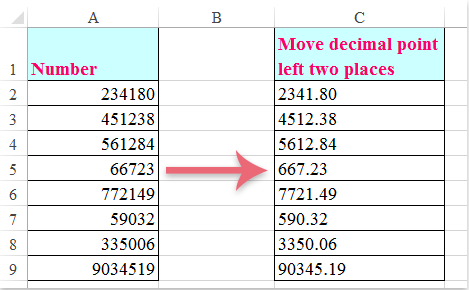
Перемістіть десяткову ліворуч із двома крапками за допомогою функції Форматувати клітинки
Перемістіть десяткову ліворуч із двома крапками, використовуючи формулу
Перемістіть десяткову ліворуч із двома крапками за допомогою функції Форматувати клітинки
У програмі Excel функція «Формат клітинок» може допомогти вам перемістити десяткову крапку вліво. Будь ласка, зробіть так:
1. Виділіть комірки, в які потрібно перемістити десяткову крапку, а потім клацніть правою кнопкою миші, щоб вибрати Формат ячеек з контекстного меню в Формат ячеек у діалоговому вікні під Номер вкладка, клацніть виготовлений на замовлення в Категорія і введіть 0 "." 00 в тип текстове поле, див. знімок екрана:

2. Потім натисніть OK , а десятковий знак було переміщено вліво з двома точками, див. знімок екрана:

Перемістіть десяткову ліворуч із двома крапками, використовуючи формулу
Ось формула, яка також може допомогти вам перемістити десяткову крапку вліво, будь-ласка, зробіть наступне:
Введіть цю формулу: =LEFT(A2,LEN(A2)-2)&"."&RIGHT((SUBSTITUTE(A2,".00","")),2) в порожню комірку, де потрібно вивести результат, а потім перетягніть маркер заповнення вниз до комірок, які потрібно заповнити цією формулою, і ви отримаєте такий результат, як вам потрібно:
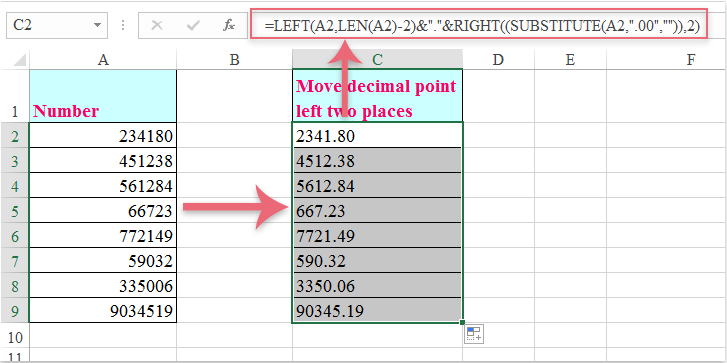
примітки: Наведені вище методи просто можна застосувати до цілих чисел.
Найкращі інструменти продуктивності офісу
Покращуйте свої навички Excel за допомогою Kutools для Excel і відчуйте ефективність, як ніколи раніше. Kutools для Excel пропонує понад 300 додаткових функцій для підвищення продуктивності та економії часу. Натисніть тут, щоб отримати функцію, яка вам найбільше потрібна...

Вкладка Office Передає інтерфейс із вкладками в Office і значно полегшує вашу роботу
- Увімкніть редагування та читання на вкладках у Word, Excel, PowerPoint, Publisher, Access, Visio та Project.
- Відкривайте та створюйте кілька документів на нових вкладках того самого вікна, а не в нових вікнах.
- Збільшує вашу продуктивність на 50% та зменшує сотні клацань миші для вас щодня!
